Inkscape-পাওয়ারফুল ভেক্টর ডিজাইন টুল । ব্যাসিক ডিজাইন ।ধারাবাহিক টিউটেরিয়াল-পর্ব ১ ।
ভেক্টর ডিজাইন এবং ড্রইং করার জন্য Inkscape একটি পাওয়ারফুল টুল । এটির সাহায্যে অনেক সহজেই ভেক্টর ডিজাইন এবং ড্রইং করা যায় । আজ আমরা Inkscape এর সাথে পরিচয় হবো এবং এর ব্যাসিক কিছু কাজ শিখবো ।
নিচের লিঙ্ক থেকে সফটওয়ার টি ডাউনলোড করুন এবং স্ক্রিনশর্টগুলো ফলো করুন ।
Software Name: Inkscape
Size: 64 mb
Link: Click Here
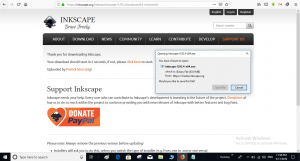
এবার সফটওয়ারটিতে ডাবল ক্লিক করে সিম্পলি পারমিশন , ভাষা, ও লোকেশন দিয়ে ইন্সটল এ ক্লিক করুন। ২/৩ মিনিট অপেক্ষা করুন সফটওয়ার টি ইন্সটল হওয়া পর্যন্ত ।
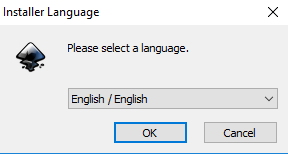
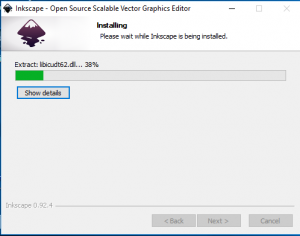
সফটওয়ার টি ইন্সটল হয়ে গেলে ওপেন করুন । ওপেন করলে নিচের ইন্টারফেস এর মত ইন্টারফেস দেখতে পারেন । আমরা এক এক করে প্রটিতা টুলস এর ব্যাসিক গুলো জেনে নিবো।
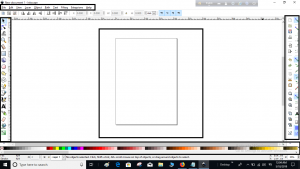
বাম সাইডে যে মার্ক করা অংশ টুকু আছে সেটা হলো টুলস প্যানেল । অন্যান্য ডিজাইন সফটওয়ার গুলোর মতই এ গুলোর কাজ ।
প্রথমে যে টুলস টি রয়েছে তার নাম Select And Transform Tool । এটির সাহাজ্যে আমরা কোণ অবজেক্ট কে সিলেক্ট করতে পারবো এবং সেটি নাড়া তে পারবো ।
তারপরের টুলস টির নাম Edit Path Tool । এটির সাহাজ্যে আমরা কোণ দুইটা অব্জেক্ট এর পাথকে নিজের মত করে পরিচালিত করতে পারবো।
তারপরের টা painting tool । এটি সিম্পল paintaing এর কাজে ব্যাবহার করা হয় । তারপরের টুলস টি অব্জেক্ট কে ছোট বড় করার জন্য ব্যাবহার করা হয় । এটির নাম zoom in or out tool ।
তারপরে আছে measurement tool । অবজেক্ট এর সঠিক মাপ নির্নয় করার জন্য এটি ব্যাবহার করা হয় । তারপরের টুলস টি চতুর্ভুজ এবং বর্গক্ষেত্র তৈরীর জন্য ব্যাবহার করা হয় ।
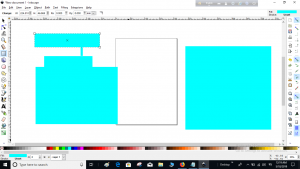
তারপরের টুলস টি 3D box তৈরীর জন্য ব্যাবহার করা হয় । তারপরের টুলস দিয়ে বৃত্ত বানানো হয় । তারপরের টুলস টি Star and polygons বানানোর জন্য লাগে । তারপরের টি স্পাইরাল বানানোর জন্য লাগে ।
তারপরের টুলস টি আকা আকি বা রঙ করার জন্য ব্যাবহার করা হয় । তারপরের টুলস দুটি পেন টুল এর মত । এদুটি দিয়ে আমরা কার্ভ বা স্ট্রেইট লাইন বানাতে পারবো ।
তারপর টেক্সট টুলস । এটি দিয়ে আমরা ডিজাইন এর মধ্যে কিছু লিখতে চাইলে তা লিখতে পারবো । তারপরের টুলস টি হলো স্প্রে । এটি দিয়ে আমরা হাল্কা ধরনের প্যাইন্ট করতে পারি । তারপরের টুলস দিয়ে আমরা কোণ পাথ কে মুছে ফেলতে পারবো ।
তারপরের টুলস টি হলো Fill Bounds Areas । এটি দিয়ে কোণ বৃত্ত বা চতুর্ভুজ এর ফাকা অংশ গুলো ভরাট করতে পারবো ।
তারপরের টুলস টি হলো Gradiants Tool এটি দিয়ে আমরা ফটোশপ এর মত গ্রাডিয়েন কালার করতে পারবো ।
এবং ডান সাইডের অংশ টুকু থেকে আমরা নিউ ফাইল ক্রিয়েট ,ফাইল সেভ করা , কাট কপি করা , প্রিন্ট করা সহ সকল কাজ সহজেই করতে পারবো ।
পরোবর্তী টিউটেরিয়াল এ আমরা বিভিন্ন প্রজেক্ট করে দেখবো।
![]()

Comments
So empty here ... leave a comment!